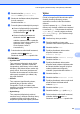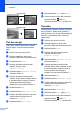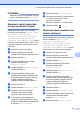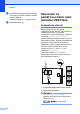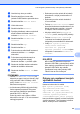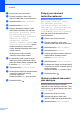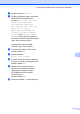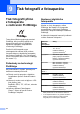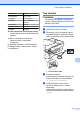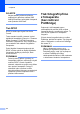Advanced User's Guide
Table Of Contents
- Podrobná příručka uživatele MFC‑J6920DW
- Příručky uživatele a kde je hledat?
- Obsah
- 1 Obecné nastavení
- 2 Bezpečnostní funkce
- Secure Function Lock 2.0 (Blokovací funkce 2.0)
- Omezení vytáčení
- 3 Odeslání faxu
- Dodatečné možnosti odeslání
- Další operace odesílání
- Odesílání 2stranného faxu z ADF (automatický podavač dokumentů)
- Odeslání faxu ručně
- Odeslání faxu na konci rozhovoru
- Duální přístup (pouze černobíle)
- Oběžník (pouze černobíle)
- Přenos v reálném čase
- Zámořský režim
- Odložené faxování (pouze černobíle)
- Přenos odložené dávky (pouze černobíle)
- Kontrola a rušení čekajících úloh
- Polling
- 4 Příjem faxu
- 5 Vytáčení a ukládání čísel
- 6 Tisk zpráv
- 7 Kopírování
- Volby kopírování
- Zastavení kopírování
- Zlepšení rychlosti a kvality kopírování
- Zvětšování nebo zmenšování kopií
- Pořizování kopií N na 1 nebo možnosti poster (soutisk)
- Kopírování 2 stran občanského průkazu na 1 list papíru (soutisk)
- Třídění kopií pomocí ADF
- Nastavení sytosti
- Režim úspory inkoustu
- Kopírování na tenký papír
- Automaticky opravit
- Kopírování knihy
- Kopírování vodoznaku
- Odstranění barvy pozadí
- 2stranné kopírování
- Uložení možností kopírování jako zástupce
- Zástupci kopírování A3
- Volby kopírování
- 8 Tisk fotografií z paměťové karty nebo jednotky USB Flash
- 9 Tisk fotografií z fotoaparátu
- A Běžná údržba
- B Glosář
- Rejstřík
- brother CZE
Tisk fotografií z paměťové karty nebo jednotky USB Flash
71
8
d Stiskněte tlačítko Moznosti.
e Rychlým přetažením nahoru nebo dolů
anebo stiskem tlačítka a nebo b
zobrazte ADF vysoko rychlostni
rezim, 2stran.skenovani,
Typ skenovani, Rozliseni,
Typ souboru, Format skenovani,
Skenovani dl. papiru,
Nazev souboru, Automaticke
oriznuti, Vynechat prazdnou
stranku nebo Odstranit barvu
pozadi a potom stiskněte nastavení,
které chcete změnit. Následně stiskněte
volbu, kterou chcete nastavit.
Opakujte tento krok pro každé
nastavení, které chcete změnit.
f Po dokončení výběru nových voleb,
stiskněte tlačítko OK.
g Stiskněte tlačítko
Ulozit jako zastupce.
h Potvrďte zobrazený seznam nastavení,
která jste si vybrali pro zástupce, a pak
stiskněte tlačítko OK.
i Zadejte název zástupce pomocí
klávesnice na dotykovém displeji.
(Nápověda pro zadávání znaků
uu Základní příručka uživatele:
Zadávání textu.)
Stiskněte tlačítko OK.
j Stisknutím tlačítka OK uložte zástupce.